素材图片也以绿色为主,不过地面上有很多杂色。可以先用通道替换消除其它颜色,然后用调色工具调出黄绿主色,再把整体颜色调淡调柔和即可。
最终效果

原图


<图1>
2、创建色相/饱和度调整图层,对青色进行调整,参数及效果如下图。这一步把图片中的青色转为黄绿色。

<图2>

<图3>
3、创建可选颜色调整图层,对红,绿进行调整,参数设置如图4,5,效果如图6。这一步把绿色部分稍微调淡一点。
<图4>
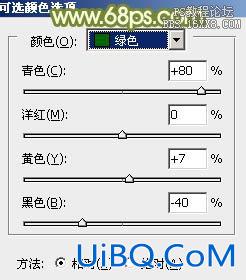
<图5>

<图6>
4、创建曲线调整图层,对RGB、绿、蓝通道进行调整,参数设置如图7- 9,效果如图10。这一步把图片暗部颜色调亮,并给高光部分增加淡黄色。
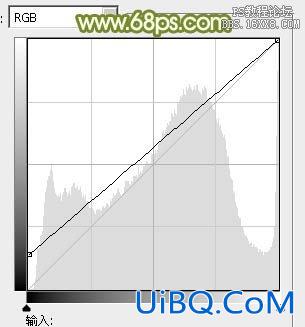
<图7>

<图8>
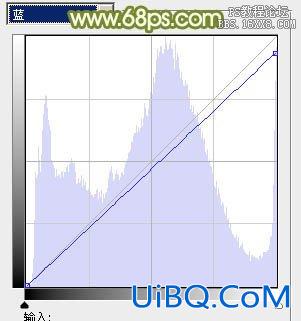
<图9>

<图10>








 加载中,请稍侯......
加载中,请稍侯......
精彩评论